カユいところに手が届くOffice 365の便利技〈後編〉
パワーポイント、超簡単に画像入りスライドをかっこよくするワザ【倶楽部】
2016年10月03日 18時00分更新
どうも。ちゅーやんです。
会議などで使う資料をつくるのに便利な「PowerPoint(パワーポイント)」。スライドショーとして見せるだけでなく、プリントアウトして紙資料にしても便利ですよね。
しかし、写真もテキストも用意したのに、どこにどう“置く”べきかレイアウトで迷うこと、あると思います。とくに、テキストだけなら簡単ですけど、画像も使うとなるとセンスが問われる……。
でも大丈夫。とある機能を使えばデザインセンス不要で超お手軽にデザインできるんです!
PowerPoint 2016の「デザイナー」機能をフル活用せよ!
ASCII倶楽部に10月1日、2日と掲載されている「Office 365の便利技」特集。
昨日掲載の「カユいところに手が届くOffice 365の便利技〈後編〉」で紹介されたPowerPoint 2016のデザイナー機能が超便利なんですよ。なので、ASCII倶楽部会員限定の記事ですが、お見せいたします!
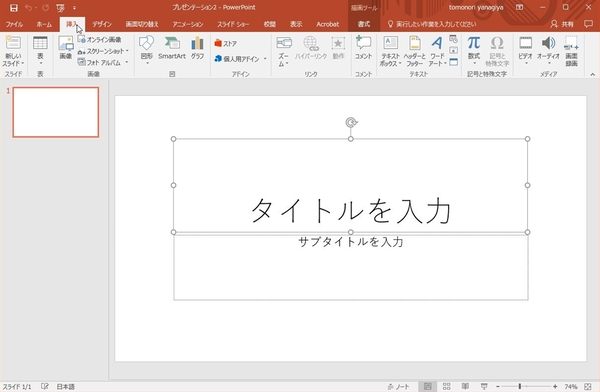
「挿入」タブから「画像」をクリックして、画像を選択する
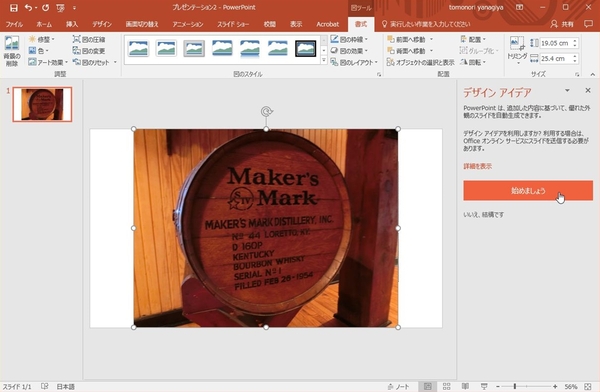
「デザインアイディア」の「始めましょう」をクリックする
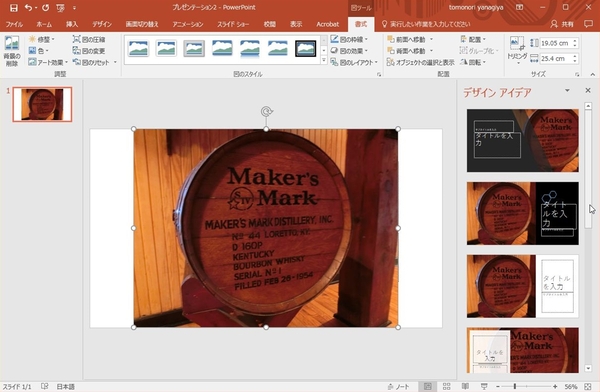
デザインアイディアが表示される
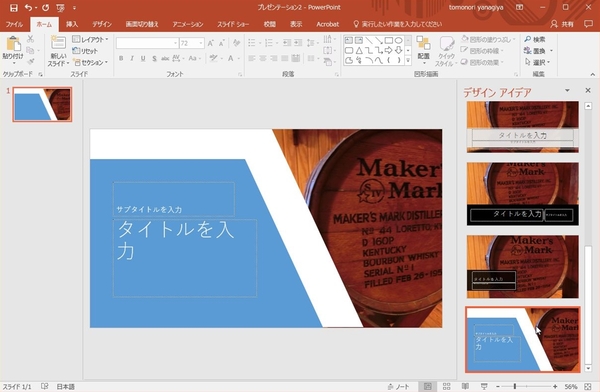
色々とクリックして見比べよう
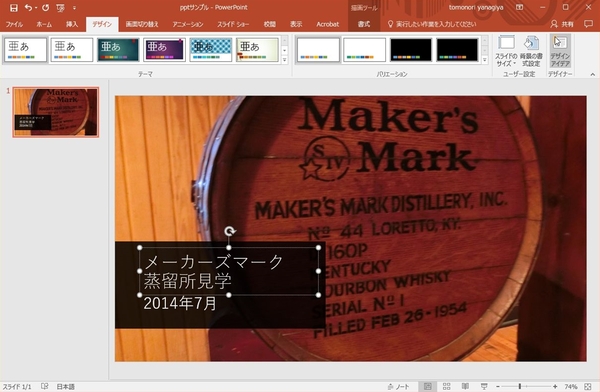
気に入ったデザインがあったら選択し、タイトルなどを入力すればいい。「デザイン」タブから再度表示することも可能だ
まさにこれ。そう、こういう機能が欲しかった。デザイナー機能を使えば、いくつかのデザインアイディアを勝手に提示してくれるので、その中から好みのデザインを選ぶだけで万事解決。デザインセンスのかけらもない私でも余裕。今後はデザイナー機能を使いまくって超絶かっこいいスライドをつくってモテまくろうと思います。違うか。
さて、Office 365の便利技特集では、月額課金で最新Officeを利用できる「Office 365」から、WordやExcel、PowerPointなどの便利技を紹介しています。個人的には「Excelで表の見栄えを一瞬でよくする方法」や「Office共通で使えるリボンの表示領域を非表示にするワザ」などは知らなかった機能なので、使ってみようかと思います。まぁ私はあんまりOfficeを利用しないんですけどね。
このように多岐にわたるOffice 365の便利技を紹介している特集を読めるのはASCII倶楽部会員の方限定となっております。
3日間無料トライアルキャンペーン実施中!
アスキーの会員サービス(月額1080円)「ASCII倶楽部」では、連載・特集記事だけでなく、「週刊アスキー 電子版」最新号から過去3年ぶん以上のバックナンバーが読み放題となっております。
そのほか、ASCII倶楽部ではニコ生のアーカイブ、さらにはイベント(!)も楽しめちゃいます。
月額サービスのASCII倶楽部はただいま3日間無料トライアルキャンペーンを実施中。トライアルキャンペーンでは、ASCII倶楽部のすべてのコンテンツを無料で利用できるので、期間内であれば週アスも読み放題! ぜひどうぞ~。
会員制読み放題サービス
ASCII倶楽部(アスキークラブ)
■利用料金
月額1000円+税(税込1080円)
※毎月1日~末日までの利用料金として
■支払方法等
●以下のクレジットカードによるお支払いとなります。
* VISAカード/MasterCard/アメリカン・エキスプレスカード/JCBカード
※ご利用になる決済機関によって決済時期及び決済方法が異なります。
それぞれの決済機関が定める利用規約等をご確認ください。
■提供時期
月額利用料金の支払い後、すぐに利用可能。
■推奨環境 <端末・ブラウザ>
【PC】
・OS
Windows 7 以上 , Mac OS X 10.10以上
・ブラウザ
(Windows)Internet Explor 11※Edgeは除く , Google Chrome , Firefox
(Mac)Safari
【スマートフォン】
・OS
iOS 8 以上 , Android 4.x以上
・ブラウザ
(iOS)Safari
(Android)Google Chrome
URL ASCII倶楽部
週刊アスキーの最新情報を購読しよう
本記事はアフィリエイトプログラムによる収益を得ている場合があります




